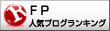iPhoneでセンスよく撮影する方法
誰もがいつでもどこでも写真を撮る時代
 今日はフォトの日(4月10日)です。
今日はフォトの日(4月10日)です。
わたし実はフォトグラファーとしても仕事として撮影依頼を受けることがあります。
カメラは独学ですけどちょっとした撮影のアドバイスもしたりしています。
スマートフォンが普及して、誰もがいつでもどこでも写真を撮る時代になりました。
iPhoneなどは高性能レンズを搭載していて、高画質撮影が可能です。
SNSには写真が上手な人がたくさん投稿しています。
あなたも感動的な風景や美味しそうな料理を撮影していると思います。
しかし
「なんかイマイチだなぁ」
と感じる写真も多いのではないですか?
実際にSNSの写真投稿を見ていても
上手な人とそうでない人の差がけっこうあります。
結局のところ
高価なカメラを使えば写真が上手くなるわけではない
ということです。
でもいくつかのポイントを抑えるだけでセンスよく撮影することが可能です。
何をどう撮りたいのかハッキリさせる
 よくあるのが
よくあるのが
あれもこれも写真におさめたくて、見る側に何も伝わらない写真です。
美味しそうな料理がならんだテーブルで写真を撮ると
全部を写したくて真上から撮影する人がいます。
「料理がたくさんある」
ということは伝わりますけど、主役のない写真です。
例えるなら集合写真です。
メニュー表の写真ならいいですけど
「わぁ美味しそう」
とはなりません。
私なら
- メインの料理にしっかり近づいて撮る
- メインを手前に大きく写して、他を2,3つ入れる
のどちらかで撮影します。

タイのサムイ島屋台にて
料理の写真を撮って、イマイチだと感じているのなら
- 思い切って近づいて
- 斜め45度の高さから
撮影することをオススメします。
ほぼ真上から撮ってる人が意外と多いので、試してみてください!
写真がイマイチなひとはカメラの位置がいつも同じになっていませんか?
例えばチューリップを撮るのに
- 立ったまま斜め上から撮る
- 花と同じ高さくらいまでカメラの位置を下げて撮る
のではまったく違う写真が撮れます。
写真が上手な人はカメラの高さ角度など位置を変えて、ベストポジションを探して撮っています。
とある記事では
「カメラを持って動き回れ、ひざを使え」
と書いてありました。
いろんな位置や角度から撮ってみろ、ということですね。
構図を考えて撮影する
 写真を少しでも勉強したことがあれば構図が大切なのはわかりますよね。
写真を少しでも勉強したことがあれば構図が大切なのはわかりますよね。
「え?構図ってなんか難しそう、、、」
安心してください。
簡単な方法と例で説明します。
まずはiPhoneのカメラアプリを立ち上げた時にグリッド線が入っていますか?
構図を考えて撮ったことがないなら、ぜひこのグリッド線を入れましょう。
iPhoneの設定アプリをタップして開きます。

少し下にスクロールして「カメラ」をタップします。

「グリッド」をオンにします。

これで設定完了です。
カメラアプリを立ち上げてみましょう。
画面を9分割するように薄い線が入りましたね。
この線が構図の基本である「3分割法」のガイドとして役立ちます。
構図を何も知らずに写真を撮ると、どうしても撮りたいものを真ん中に持ってきてしまいます。
いわゆる「日の丸構図」です。
意図的な日の丸構図ならいいんですけど、そうでなければイマイチな写真になりがちです。
詳しく説明すると長くなるので、写真を使った例で説明します。

こちらの写真は愛知県五条川の桜並木です。
下に写っている川を見ると奥行きを感じますね。
川の水面すれすれから撮りました。
このときどこにポイントを置いたかと言うと

グリッド線が交差するここに川の上流(下流?)が来るように構図を決めました。

ピアノ発表会の撮影依頼を受けて撮ったものです。
大きなグランドピアノの奥行きが出てますね。

人物は顔が向いてる側を広く空けるのが基本ですね。
人物を大きく撮るときは、手前側の目が交点になるように構図を決めるとバランスが良いです。

石垣島の海と青い空。

このときは空の青さが素晴らしくきれいだと感じたので
- 上2/3を空
- 下1/3を海
という構図にしました。
左の木も雰囲気を出すために入れてますけど、左1/3におさまるようにしています。
以上、3つの写真で3分割法の構図を説明してみました。
3分割法になれたら他の構図も取り入れると、写真がぐんぐん上手になりますよ。
私はデジタル一眼レフを始めた時にこの本で勉強しました。
オートモード撮影を卒業したい人には超オススメな1冊です。
明るさ調整で印象は激変する
 iPhoneでの写真撮影は撮りたいものを決めてシャッターボタンを押すだけです。
iPhoneでの写真撮影は撮りたいものを決めてシャッターボタンを押すだけです。
誰でも簡単に撮れます。
明るいところでも暗いところでもiPhoneが自動で調整してくれます。
そのおかげでブレブレの大失敗写真はほとんどありません。
しかし、撮れた写真のほとんどが明るさが足りません。
せっかく楽しい雰囲気の写真も、暗いと残念な写真になってしまいます。
いい写真が撮れたとき、SNSにアップする写真は明るさ調整をしましょう。

写真を表示して「編集」をタップします。

画像の調整で自動補正をタップするだけでも明るさやコントラストを調整してくれます。
パッと明るい写真にしたいならその隣の「+-」をタップして明るく加工しましょう。
暗く写ってしまって
「失敗したかなぁ」
と思っていた写真も明るく加工すると、良い写真になることもあります。
明るさ調整は必須です!
ちなみに、構図の調整もこの編集画面でできちゃいます。

大体の構図を決めて撮っておいて、このトリミング編集であらためて構図を決定できます。
- 明るさ調整
- トリミングで構図の調整
でグッと良い写真になります。
試してみてくださいね。
まとめ
 iPhone(スマートフォン)さえあればどこでも写真が撮れる時代です。
iPhone(スマートフォン)さえあればどこでも写真が撮れる時代です。
性能は申し分ないのであとはちょっとしたコツを覚えれば、写真が上手になります。
- 主役を決める
- 欲張ってあれこれ入れない
構図の基本は引き算です。
あれこれ写真にいれようとすると、よくわからない写真になってしまいます。
構図はグリッド線を入れて3分割法を使ってみましょう。
あとは撮った写真は必ず明るさ調整!
「写真じょうずだね」
って言われると嬉しくてまたいい写真撮りたくなりますよ。
記事を読んで
「おもしろかった!」
「役にたった!」
と思っていただけたらクリックを!
下部のコメント欄も書き込んでいただければうれしいです。
↓ランキングをチェック!